win10桌面的点右键就卡了如何修复 win10桌面右键卡死怎么解决
win10桌面的点右键就卡了如何修复,随着科技的不断进步,Windows 10操作系统成为了许多人的首选,有时我们可能会遇到一些问题,比如当我们在桌面上右键点击时,系统会出现卡顿的情况。这种问题可能会给我们的工作和日常使用带来很大的困扰。如何解决这个win10桌面右键卡死的问题呢?在本文中我们将探讨一些可能的解决方法,帮助您解决这个烦人的问题。
具体方法:
方法一:改NVIDIA控制面板
1、“win+R”打开运行,输入“control”后回车,打开控制面板
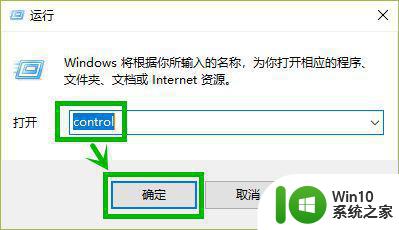
2、在打开的【控制面板】依次选择【硬件和声音】>>【NVIDIA控制面板】
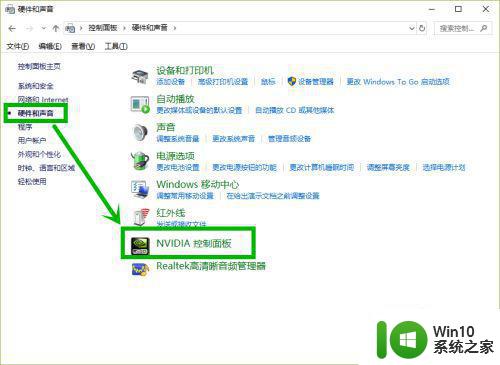
3、在打开的【NVIDIA控制面板】菜单栏,单击【桌面】,然后将弹出菜单前面的打的勾全部去掉,方法一结束
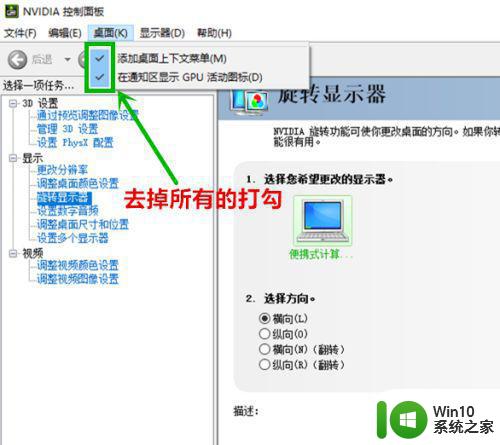
方法二:改注册表
同样用“win+R”打开运行,输入“regedit”打开注册表,然后定位到:计算机HKEY_CLASSES_ROOTDirectoryBackgroundshellexContextMenuHandlersigfxDTCM,然后右键“igfxDTCM”,选择【删除】
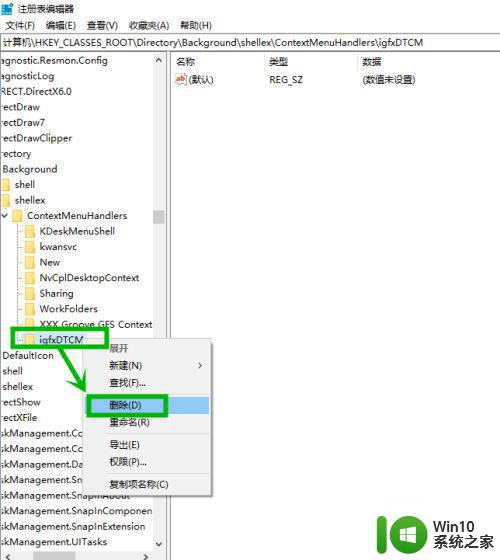
方法三:同样改注册表
这里不在方法二里说明,是因为如果方法二能解决,就先用方法二,下面说明操作方法,同样定位到:计算机HKEY_CLASSES_ROOTDirectoryBackgroundshellexContextMenuHandlers,这里仅保留“new”和“workfolders”两项,其余的全部删除
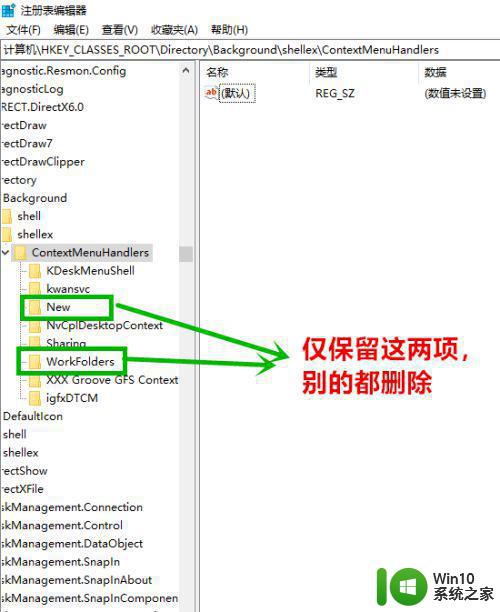
方法四:系统盘目录创建Intel项
这个比较简单,只要在系统盘下创建一个“Intel”文件就行。打开系统盘,右键【新建】>>【文件夹】,然后将名字改为“Intel”就行了
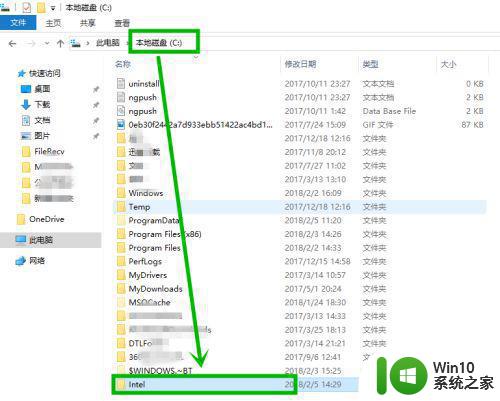
以上就是Win10桌面右键卡顿的修复方法,如果您不了解,请根据小编的步骤进行操作,希望对大家有所帮助。
win10桌面的点右键就卡了如何修复 win10桌面右键卡死怎么解决相关教程
- win10右键桌面就假死机修复方法 win10桌面右键假死怎么办
- win10右键新建卡死 解决win10桌面右键菜单卡顿的优化方法
- win10在桌面点击右键发生假死的处理方法 win10在桌面点击右键发生假死什么原因
- win10桌面右键没反应一直转圈如何修复 win10桌面右键点击无响应如何解决
- win10桌面右键反应慢怎么加速 win10桌面右键延迟怎么解决
- win10桌面右键无限转圈的修复方法 win10桌面右键无限转圈的解决方案
- win10系统右键新建文件卡顿怎么解决 如何处理win10桌面右键新建文件卡顿问题
- win10鼠标在桌面上点右键一直转圈如何处理 桌面鼠标右键一直转圈win10怎么回事
- win10电脑右键就死机修复方法 win10电脑右键菜单卡顿怎么解决
- win10电脑突然桌面没有图标右键无反应怎么修复 Win10电脑桌面图标消失右键无响应怎么办
- win10右键没有显卡控制面板的解决教程 win10右键没有显卡控制面板怎么办
- win10桌面鼠标右键菜单没有新建选项怎么恢复 win10桌面鼠标右键菜单找不到新建选项怎么办
- 蜘蛛侠:暗影之网win10无法运行解决方法 蜘蛛侠暗影之网win10闪退解决方法
- win10玩只狼:影逝二度游戏卡顿什么原因 win10玩只狼:影逝二度游戏卡顿的处理方法 win10只狼影逝二度游戏卡顿解决方法
- 《极品飞车13:变速》win10无法启动解决方法 极品飞车13变速win10闪退解决方法
- win10桌面图标设置没有权限访问如何处理 Win10桌面图标权限访问被拒绝怎么办
win10系统教程推荐
- 1 蜘蛛侠:暗影之网win10无法运行解决方法 蜘蛛侠暗影之网win10闪退解决方法
- 2 win10桌面图标设置没有权限访问如何处理 Win10桌面图标权限访问被拒绝怎么办
- 3 win10关闭个人信息收集的最佳方法 如何在win10中关闭个人信息收集
- 4 英雄联盟win10无法初始化图像设备怎么办 英雄联盟win10启动黑屏怎么解决
- 5 win10需要来自system权限才能删除解决方法 Win10删除文件需要管理员权限解决方法
- 6 win10电脑查看激活密码的快捷方法 win10电脑激活密码查看方法
- 7 win10平板模式怎么切换电脑模式快捷键 win10平板模式如何切换至电脑模式
- 8 win10 usb无法识别鼠标无法操作如何修复 Win10 USB接口无法识别鼠标怎么办
- 9 笔记本电脑win10更新后开机黑屏很久才有画面如何修复 win10更新后笔记本电脑开机黑屏怎么办
- 10 电脑w10设备管理器里没有蓝牙怎么办 电脑w10蓝牙设备管理器找不到
win10系统推荐
- 1 番茄家园ghost win10 32位官方最新版下载v2023.12
- 2 萝卜家园ghost win10 32位安装稳定版下载v2023.12
- 3 电脑公司ghost win10 64位专业免激活版v2023.12
- 4 番茄家园ghost win10 32位旗舰破解版v2023.12
- 5 索尼笔记本ghost win10 64位原版正式版v2023.12
- 6 系统之家ghost win10 64位u盘家庭版v2023.12
- 7 电脑公司ghost win10 64位官方破解版v2023.12
- 8 系统之家windows10 64位原版安装版v2023.12
- 9 深度技术ghost win10 64位极速稳定版v2023.12
- 10 雨林木风ghost win10 64位专业旗舰版v2023.12